Win10系統電腦半夜自動開機怎麼辦呢?相信大家都有遇過這種情況吧,最近有用戶在反映,明明已經把電腦關了,可是半夜電腦又會自動開機,這是怎麼回事呢?其實這是因為電腦系統中的設置或軟件造成的,那麼遇到這種問題該怎麼解決呢?下面小編為大家介紹一下Win10系統電腦半夜自動開機的解決方法。
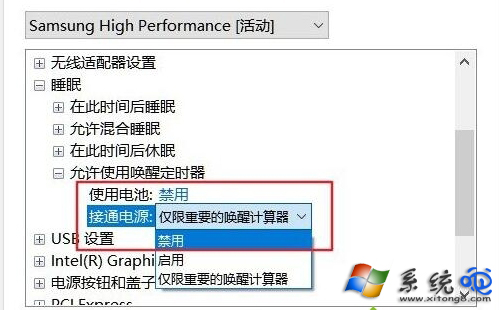
問題原因:電腦半夜自動開機,其實都是由電腦系統中的設置或軟件原因引起的,比如“電源管理”設置有問題就可能導致。只要按照下面的方法就可以輕松搞定了!
解決辦法:1、依次進入:控制面板——硬件和聲音——電源選項,然後找到正在使用的電源計劃,選擇其右邊的“更該計劃設置”;
2、在打開的窗口中依次找到“睡眠”——“允許使用喚醒定時器”,台式機的話會直接顯示“設置”,然後調成“禁用”即可。筆記本的話,電池和接通電源都需要更改為“禁用”即可;
3、大家還可以點擊上面的選單,切換不同的電源計劃,為其禁用掉睡眠中的“使用喚醒定時器”功能。
以上就是小編為大家介紹的Win10系統電腦半夜自動開機的解決方法。如果你碰到以上這種情況的話,可以按照以上的步驟進行操作,操作完成後,就不會再自動開機。